M2TS ialah sejenis fail video, seperti filem digital. Ia digunakan untuk video berkualiti tinggi, terutamanya pada cakera Blu-ray. Walau bagaimanapun, tidak semua peranti boleh memainkan fail M2TS, yang boleh menjadi masalah. Menukar M2TS ke MP4 macam tukar video kot. MP4 ialah jenis biasa yang berfungsi pada hampir setiap peranti, seperti telefon dan komputer. Jadi, penukaran membantu anda memastikan video anda boleh ditonton dalam pelbagai perkara, bukan hanya yang istimewa.
Artikel ini akan membimbing anda tentang cara menukar M2TS ke MP4 menggunakan penukar luar talian dan dalam talian. Untuk mengetahui caranya, sila teruskan membaca.
Bahagian 1. Tukar M2TS kepada MP4 Dengan 3 Perisian Desktop Terbaik
1. Penukar MP4 AVAide
Penukar MP4 AVAide adalah seperti tongkat ajaib untuk video anda; ia adalah perisian terbaik untuk menukar M2TS kepada MP4. Ia menyimpan fail M2TS tersebut, yang mungkin tidak serasi dengan semua peranti, dan mengubahnya menjadi fail MP4, format yang disokong secara meluas.
Dengan AVAide MP4 Converter, prosesnya adalah mudah. Salah satu perkara hebat tentang program ini ialah ia mengekalkan kualiti video anda. Ia akan mengekalkan ketajaman dan kejelasan semasa proses penukaran. Jadi, jika anda mempunyai video M2TS yang ingin anda nikmati pada pelbagai peranti, AVAide MP4 Converter adalah jawapannya. Ia adalah alat yang berkuasa tetapi mesra pengguna yang boleh mengubah video anda menjadi format yang serasi secara universal.
- Ia boleh menukar pelbagai fail video.
- Ia menyokong penukaran kelompok, yang menjimatkan masa dan usaha.
- Ia mengekalkan kualiti video anda semasa proses penukaran.
- Ia membolehkan pengguna menukar resolusi, kadar bingkai, kadar bit, dsb.
- Ia membolehkan pengguna memperibadikan dan mengedit video sebelum penukaran.
Ketahui cara menukar M2TS kepada MP4 menggunakan AVAide MP4 Converter:
Langkah 1Mula-mula, anda mesti memuat turun dan memasang program pada desktop anda untuk mengaksesnya sepenuhnya.
Langkah 2Jalankan program untuk bermula. Pada tab Penukar, tekan butang (+) untuk menambah fail video M2TS yang anda ingin tukar.
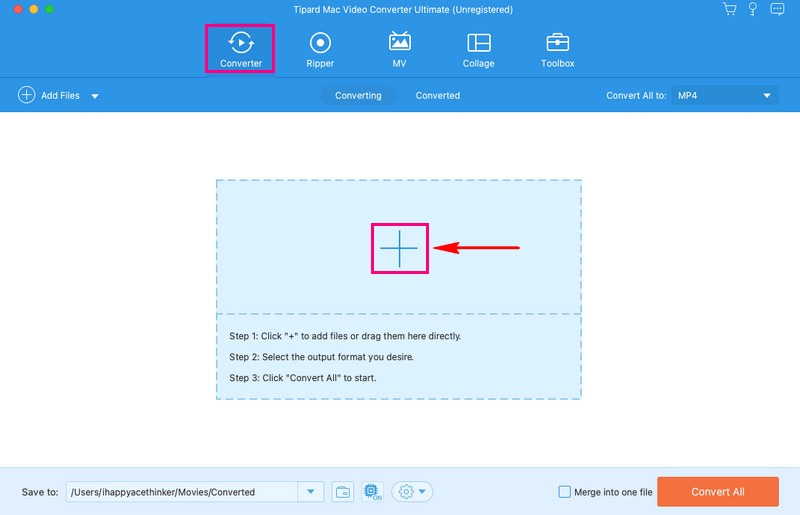
Langkah 3Tekan ke Profil menu lungsur turun di penjuru kanan fail video anda yang diimport. Di bawah Video pilihan, pilih MP4 format daripada senarai.
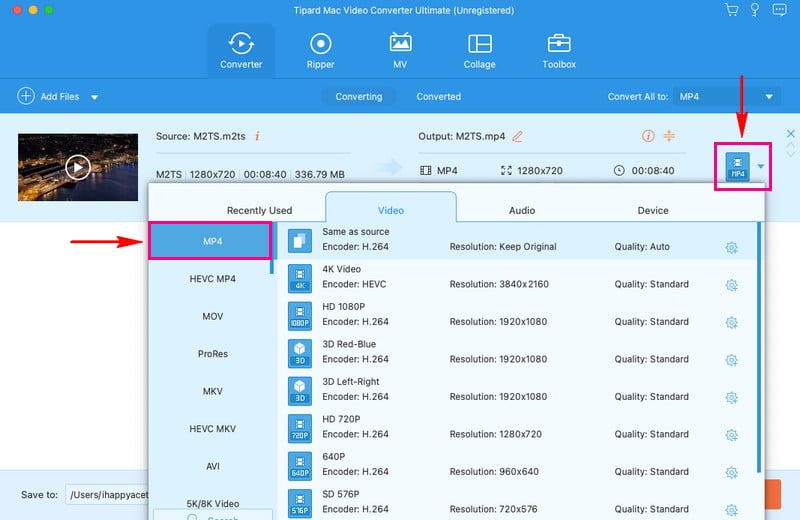
Langkah 4Jika anda ingin menyesuaikan tetapan output, klik butang Roda gigi butang. Anda boleh memperibadikan Audio dan Video tetapan mengikut keperluan anda. Setelah selesai, tekan butang Buat baru butang untuk menggunakan perubahan.
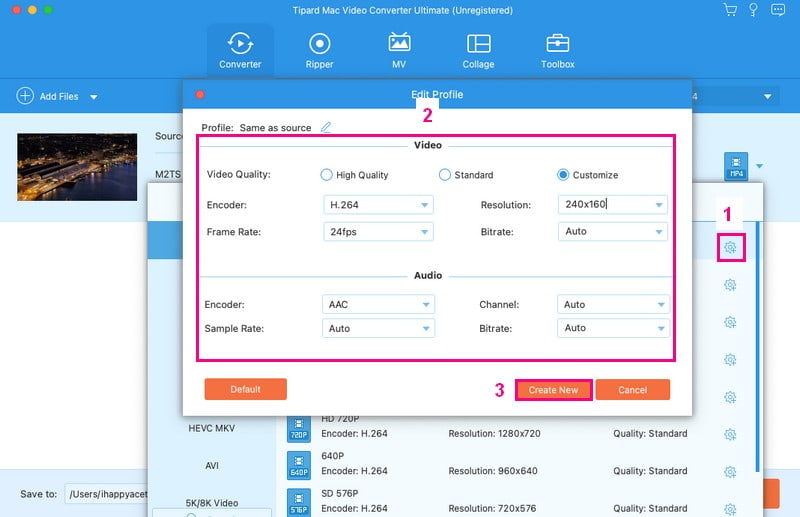
Langkah 5Klik pada Tongkat butang jika anda ingin mengedit video anda sebelum menukar. Anda boleh mengakses Putar & Pangkas, Kesan & Penapis, Tera air, Audio, dan Sari kata di sini. Setelah selesai mengedit, tekan butang okey butang untuk menggunakan perubahan anda.
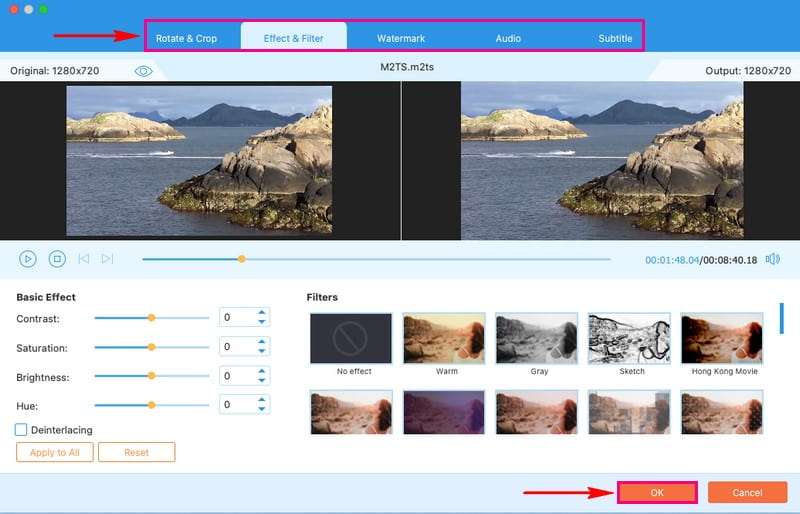
Langkah 6Sudah tiba masanya untuk klik pada Tukar Semua butang apabila anda berpuas hati dengan output anda. Selepas itu, output anda, fail video MP4, akan disimpan dalam folder desktop anda.
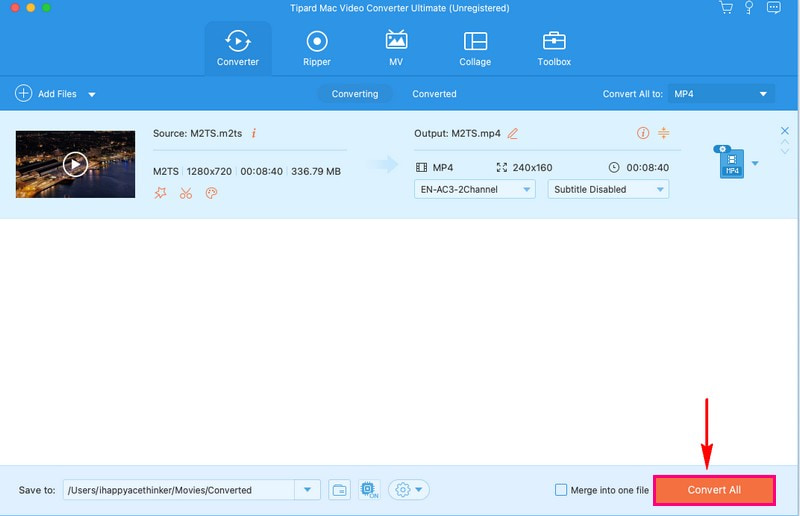
2. Brek Tangan
Jika anda ingin menukar video M2TS anda kepada format MP4, HandBrake ialah penyelesaian yang anda perlukan. HandBrake bukan sahaja menukar; ia juga membolehkan anda menukar tetapan, memastikan video output anda sesuai dengan pilihan anda. Selain itu, HandBrake adalah percuma untuk digunakan, yang bermaksud anda boleh menjimatkan wang anda untuk perkara lain. Ia direka untuk membantu anda menukar video M2TS anda kepada MP4 tanpa kerumitan teknikal. Berikut ialah langkah-langkah untuk menukar M2TS kepada MP4 pada HandBrake:
Langkah 1Pasang dan buka HandBrake pada komputer anda.
Langkah 2Anda boleh menambah satu fail pada satu masa menggunakan Import butang atau Sumber atau Semak imbas pilihan untuk mencari fail anda.
Langkah 3Pilih format output anda, MP4 dan tukar tetapan video mengikut keperluan.
Langkah 4klik Mulakan untuk memulakan penukaran. Anda boleh mengimport lebih banyak fail ke baris gilir jika perlu.
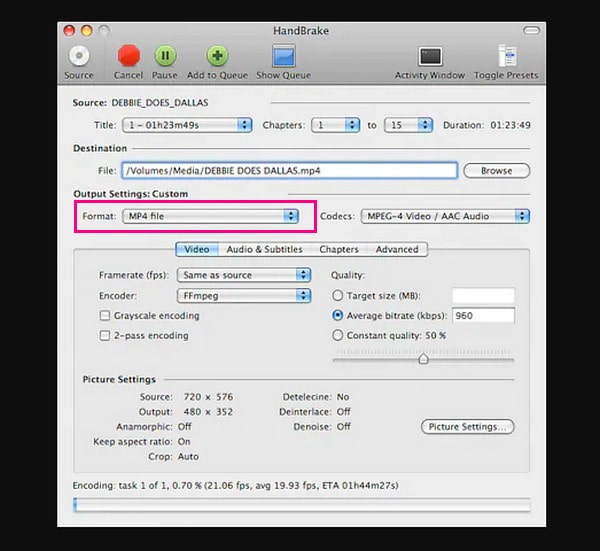
3. VLC
VLC, Klien VideoLAN, ialah pemain multimedia yang digunakan secara meluas untuk platform Windows, Mac, Linux dan mudah alih. Ia mesra pengguna dan boleh diakses dan telah memperoleh reputasi yang kukuh dalam dunia multimedia. Sama ada anda mahu memainkan video anda atau menukar formatnya, ia adalah pilihan utama untuk semua keperluan multimedia anda. Bahagian yang mengagumkan ialah ia adalah pemain media dan alat serba boleh untuk menukar format video, termasuk fail M2TS, kepada MP4. Untuk mengetahui cara menukar M2TS kepada MP4 menggunakan VLC, lihat langkah yang disediakan:
Langkah 1Buka VLC dan pilih media, kemudian pilih Tukar/Simpan.
Langkah 2klik Tambah untuk memilih fail M2TS anda dalam VLC, kemudian tekan butang Tukar/Simpan butang.
Langkah 3pilih H.264 + MP3 (MP4) daripada Profil pilihan. Tekan Semak imbas untuk menetapkan lokasi fail output.
Langkah 4Tekan Mulakan untuk menukar M2TS anda kepada MP4 secara percuma menggunakan pemain media VLC.
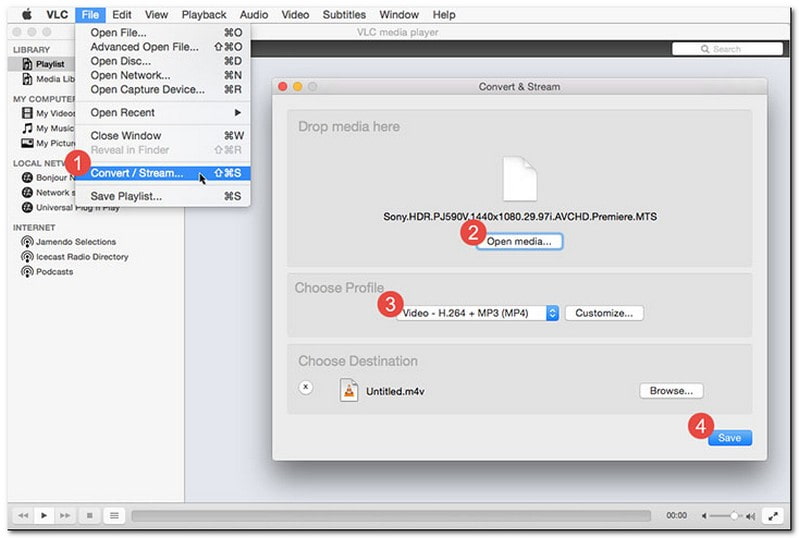
Bahagian 2. Tukar M2TS ke MP4 Online secara Percuma
Pernahkah anda berharap anda boleh mengubah fail video M2TS anda kepada format MP4 yang lebih serba boleh tanpa memuat turun perisian? Jika ya, izinkan saya memperkenalkan anda AVAide Penukar Video Percuma Dalam Talian. Ia adalah platform berasaskan web yang menarik yang boleh melakukan perkara itu dan tidak akan membebankan anda sedikit pun. Selain itu, ia menyokong pelbagai format input dan output. Ia boleh menukar saiz fail yang besar, kerana ia tidak mempunyai had saiz fail. Selagi anda mempunyai sambungan internet, anda boleh menggunakan penukar dalam talian ini daripada komputer, telefon pintar atau tablet anda.
Ketahui cara menukar M2TS kepada MP4 secara percuma menggunakan AVAide Free Video Converter Online:
Langkah 1Pergi ke laman web rasmi AVAide Free Video Converter.
Langkah 2Klik pada Tambahkan Fail Anda butang untuk mengimport fail video M2TS yang anda ingin tukar kepada format MP4.
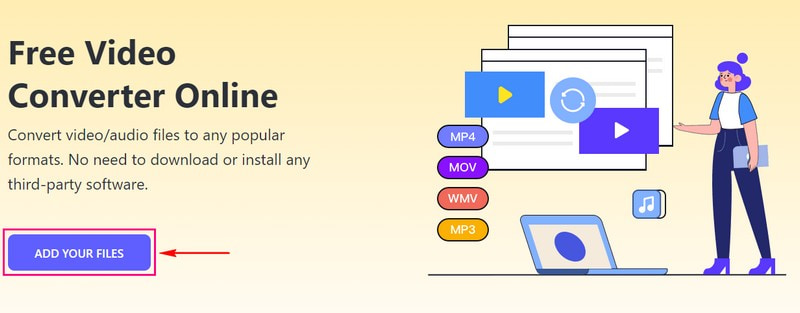
Langkah 3Letakkan tanda di sebelah MP4 pilihan untuk memilihnya sebagai format output anda pada tetingkap yang baru dibuka.
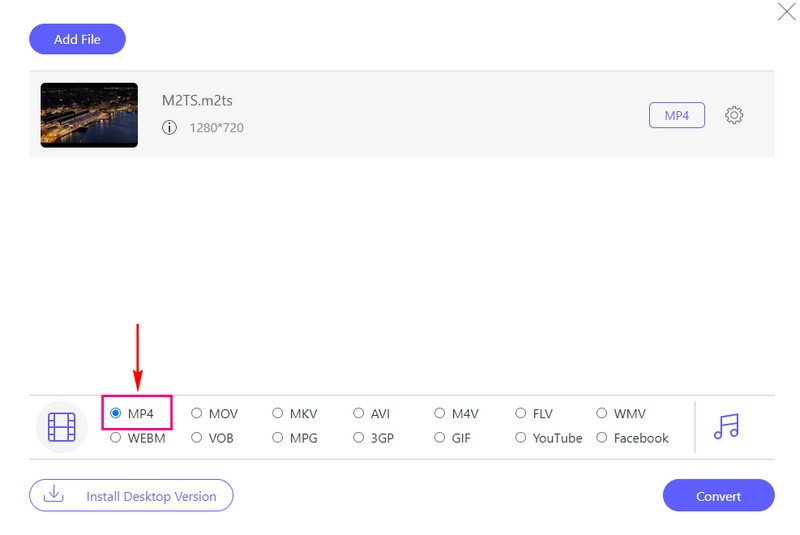
Langkah 4Selain format output yang dipilih, tekan butang Roda gigi butang. Anda boleh mengubah suai Pengekod Video, Kadar bit, Kadar bingkai, dan Resolusi bawah Tetapan Video. Selain itu, anda boleh mengubah suai Pengekod Audio, Kadar bit, Saluran, dan Kadar Sampel bawah Tetapan Audio.
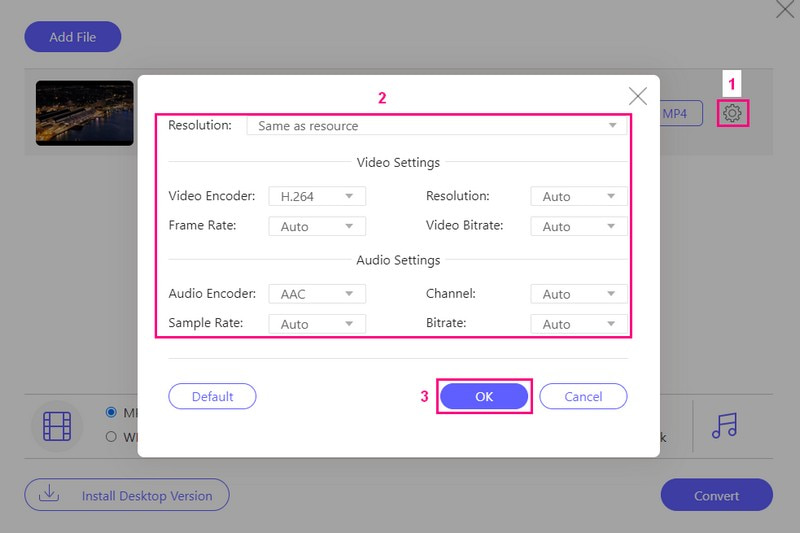
Langkah 5Setelah selesai, klik pada Tukar butang untuk menukar fail video M2TS kepada format MP4.
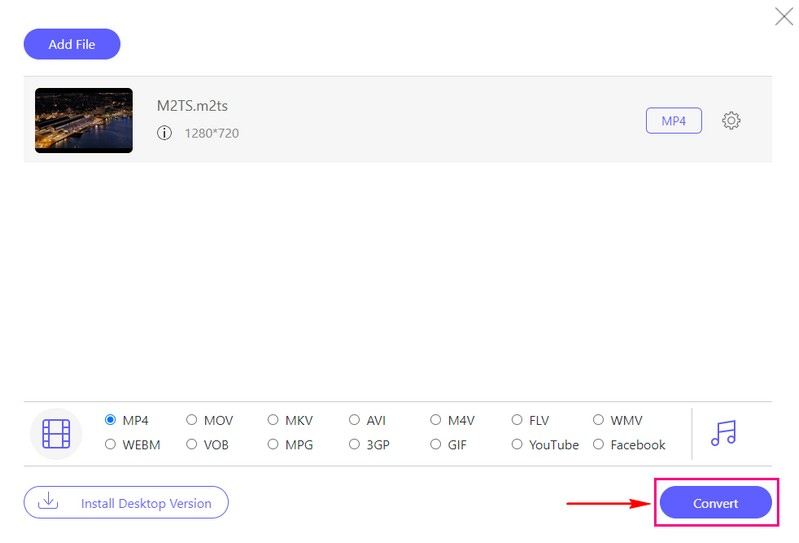
Bahagian 3. M2TS lwn MP4
M2TS dan MP4 ialah dua jenis format fail video yang berbeza, dan masing-masing mempunyai ciri-cirinya:
M2TS
◆ Fail ini biasanya ditemui pada cakera Blu-ray dan digunakan untuk menyimpan video definisi tinggi.
◆ Fail ini biasanya menawarkan kualiti video yang sangat baik kerana ia menyimpan video tanpa banyak pemampatan.
◆ Fail ini tidak serasi secara meluas dengan pelbagai peranti dan pemain media. Fail ini tidak serasi secara meluas dengan pelbagai peranti dan pemain media.
MP4
◆ Ia adalah format video yang popular dan serba boleh digunakan untuk pelbagai tujuan, daripada penstriman dalam talian kepada peranti mudah alih.
◆ Fail ini menawarkan kualiti video yang baik sambil menggunakan kaedah pemampatan yang lebih cekap.
◆ Ia sangat serasi dan boleh dimainkan pada kebanyakan peranti dan pemain media.
Bahagian 4. Soalan Lazim tentang Menukar M2TS kepada MP4
Adakah menukar M2TS kepada MP4 sah?
Mengubah video M2TS anda kepada format yang berbeza untuk kegunaan peribadi biasanya tidak mengapa dan tidak melanggar undang-undang. Walau bagaimanapun, berkongsi video milik orang lain dan dilindungi oleh hak cipta tanpa mendapat kebenaran adalah melanggar undang-undang.
Adakah mungkin untuk menukar M2TS ke MP4 tanpa kehilangan kualiti?
Menukar video daripada satu format ke format yang lain mungkin tidak kelihatan sebaik yang asal. Tetapi jika anda menukar tetapan dengan betul, anda boleh memastikan ia masih kelihatan hampir dengan yang asal.
Berapa lamakah masa yang diperlukan untuk menukar M2TS kepada MP4?
Tempoh masa yang diperlukan untuk menukar format video bergantung pada tempoh video dan kelajuan komputer anda. Video pendek akan dilakukan dengan cepat, tetapi video yang lebih besar mungkin mengambil masa yang lebih lama.
Bolehkah saya menukar kumpulan berbilang fail M2TS kepada MP4?
Sudah tentu! Anda boleh bergantung pada AVAide MP4 Converter untuk menukar berbilang fail video M2TS kepada format MP4.
Adakah fail M2TS lebih besar daripada fail MP4?
Video M2TS selalunya lebih besar kerana mereka mempunyai kualiti video yang sangat tinggi. Sebaliknya, video MP4 lebih kecil kerana mereka pandai memerah video ke dalam fail yang lebih kecil tanpa kehilangan kualiti yang terlalu tinggi.
Jawatan ini membentangkan Fail M2TS kepada penukar MP4 anda boleh bergantung pada. Selain itu, ia mengajar anda cara penukaran berfungsi menggunakan penukar yang disediakan. Jika anda mahukan alat yang boleh dipercayai dan mesra pengguna untuk melakukan penukaran ini, pertimbangkan untuk menggunakan AVAide MP4 Converter. Dengan keupayaannya untuk mengekalkan kualiti video, anda boleh mempercayai bahawa video anda akan kelihatan hebat dalam format baharu.
Penukar MP4 pelbagai fungsi untuk menukar mana-mana format video kepada MP4 dengan kualiti output yang tinggi.



 Muat Turun Selamat
Muat Turun Selamat


